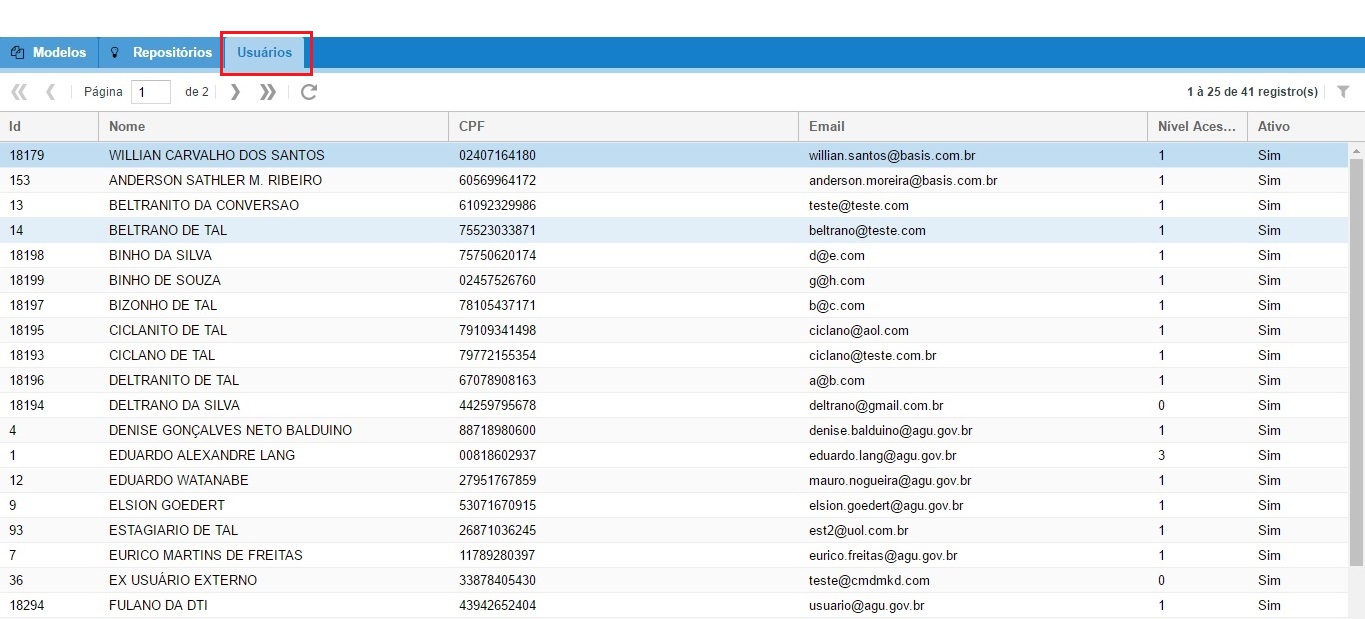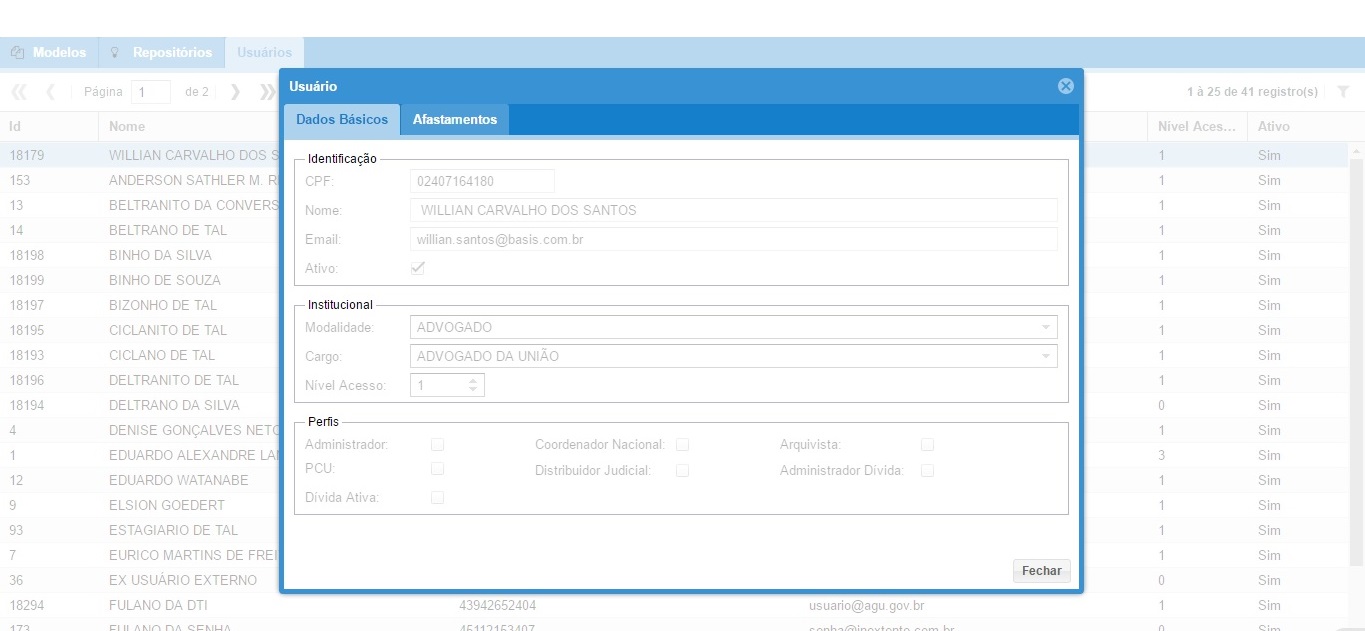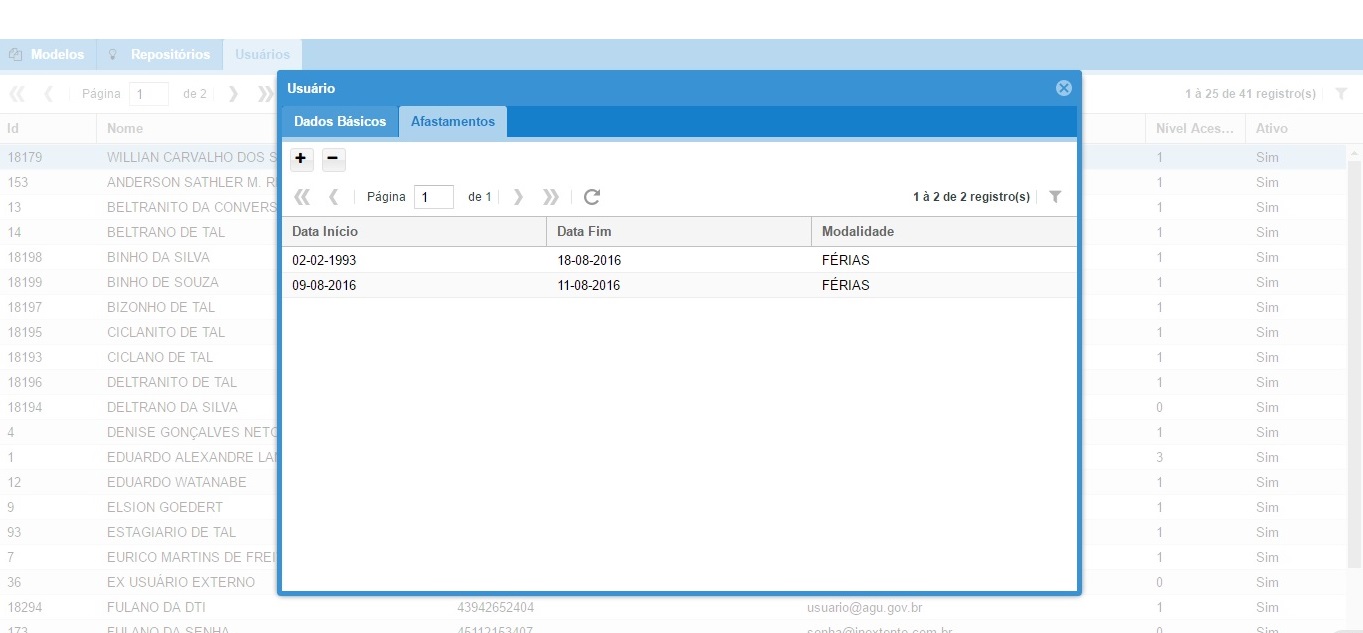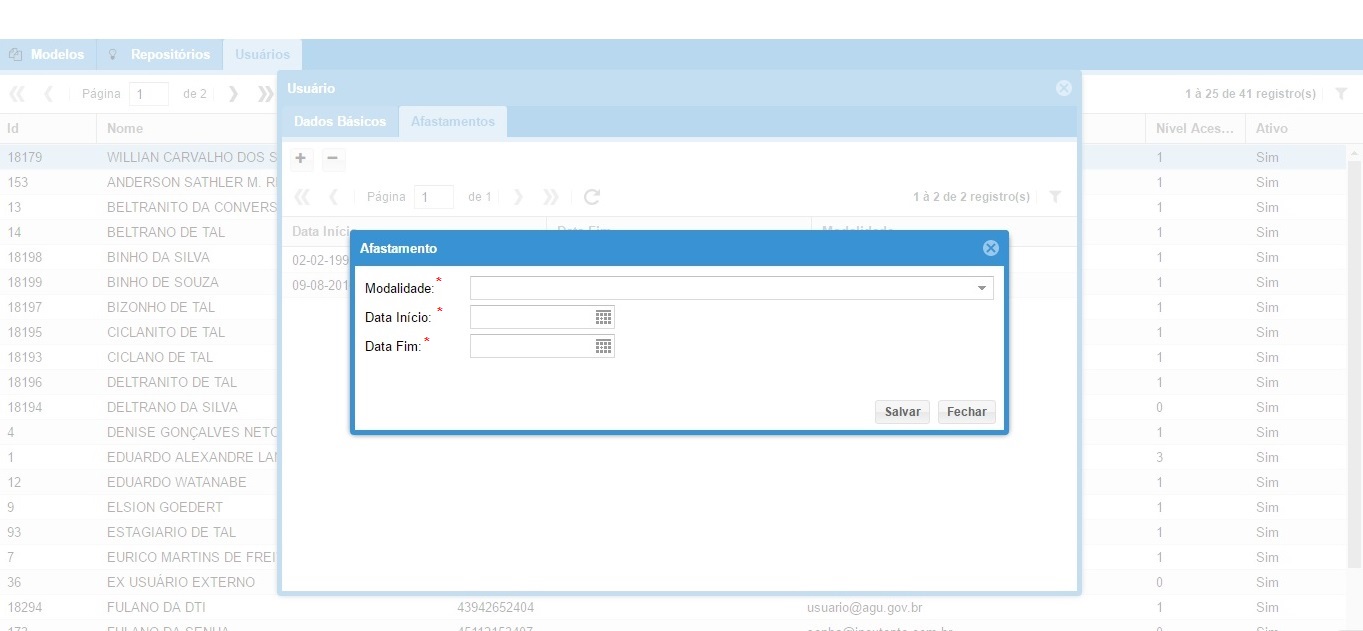Mudanças entre as edições de "Alterar usuário (Coordenador)"
Ingrid cunha (disc | contribs) |
Ingrid cunha (disc | contribs) |
||
| (23 edições intermediárias de um usuário não apresentadas) | |||
| Linha 1: | Linha 1: | ||
| − | Essa funcionalidade permite ao usuário visualizar dados básicos, incluir e excluir afastamentos para um usuário de sua coordenação. | + | Essa funcionalidade permite ao usuário visualizar dados básicos, incluir e excluir afastamentos para um usuário de sua coordenação. Perfis de acesso permitidos: Coordenador e Coordenador Nacional, possuem permissão a todas as ações. |
| − | + | ||
| − | + | ||
Para acessar a funcionalidade, o usuário deve selecionar a aba “Usuários” no menu superior. | Para acessar a funcionalidade, o usuário deve selecionar a aba “Usuários” no menu superior. | ||
| − | [[Arquivo:lista- | + | [[Arquivo:menu-coord.jpg]] |
| + | |||
| + | |||
| + | Será apresentada a lista de usuários a que o coordenador tem acesso. | ||
| + | |||
| + | [[Arquivo:lista-usuario.jpg]] | ||
=Visualizar dados básicos= | =Visualizar dados básicos= | ||
| + | |||
| + | Para visualizar os dados básicos do usuário, selecionar com dois cliques a pessoa na lista. | ||
| + | |||
| + | O sistema irá apresentar a tela de dados básicos apenas para leitura: | ||
| + | |||
| + | [[Arquivo:visualizar-dadosb.jpg]] | ||
| + | |||
| + | =Incluir afastamento= | ||
| + | |||
| + | Para acessar a inclusão de afastamentos, selecionar com dois cliques o usuário desejado na lista. O sistema apresentará a tela de dados básicos do usuário, selecionar em seguida a aba “Afastamentos”. O sistema então apresentará a lista de afastamentos incluídos para o usuário, se houver algum: | ||
| + | |||
| + | [[Arquivo:lista-afast.jpg]] | ||
| + | |||
| + | |||
| + | Em seguida, selecionar a opção “Adicionar” pelo botão [[Arquivo:btn-add.png]]. O sistema apresentará o formulário para inclusão, o usuário deve preenchê-lo e acionar a opção “Salvar” pelo botão [[Arquivo:btn-salvar.png]] em seguida: | ||
| + | |||
| + | [[Arquivo:in-afast.jpg]] | ||
| + | |||
| + | =Excluir afastamento= | ||
| + | |||
| + | Para acessar os afastamentos do usuário, selecionar com dois cliques o usuário desejado na lista. O sistema apresentará a tela de dados básicos do usuário, selecionar em seguida a aba “Afastamentos”. O sistema então apresentará a lista de afastamentos incluídos para o usuário, se houver algum. Na lista, selecionar com um clique o afastamento e acionar a opção “Remover” pelo botão [[Arquivo:btn-remover.png]]: | ||
| + | |||
| + | [[Arquivo:lista-afast.jpg]] | ||
| + | |||
| + | =Referências= | ||
| + | |||
| + | Não se aplica. | ||
Edição atual tal como às 16h43min de 10 de janeiro de 2017
Essa funcionalidade permite ao usuário visualizar dados básicos, incluir e excluir afastamentos para um usuário de sua coordenação. Perfis de acesso permitidos: Coordenador e Coordenador Nacional, possuem permissão a todas as ações.
Para acessar a funcionalidade, o usuário deve selecionar a aba “Usuários” no menu superior.
Será apresentada a lista de usuários a que o coordenador tem acesso.
Índice[ocultar] |
Visualizar dados básicos
Para visualizar os dados básicos do usuário, selecionar com dois cliques a pessoa na lista.
O sistema irá apresentar a tela de dados básicos apenas para leitura:
Incluir afastamento
Para acessar a inclusão de afastamentos, selecionar com dois cliques o usuário desejado na lista. O sistema apresentará a tela de dados básicos do usuário, selecionar em seguida a aba “Afastamentos”. O sistema então apresentará a lista de afastamentos incluídos para o usuário, se houver algum:
Em seguida, selecionar a opção “Adicionar” pelo botão ![]() . O sistema apresentará o formulário para inclusão, o usuário deve preenchê-lo e acionar a opção “Salvar” pelo botão
. O sistema apresentará o formulário para inclusão, o usuário deve preenchê-lo e acionar a opção “Salvar” pelo botão ![]() em seguida:
em seguida:
Excluir afastamento
Para acessar os afastamentos do usuário, selecionar com dois cliques o usuário desejado na lista. O sistema apresentará a tela de dados básicos do usuário, selecionar em seguida a aba “Afastamentos”. O sistema então apresentará a lista de afastamentos incluídos para o usuário, se houver algum. Na lista, selecionar com um clique o afastamento e acionar a opção “Remover” pelo botão ![]() :
:
Referências
Não se aplica.